exoside quadremesher 是一款四边形网格拓扑插件,支持C4D/MAX/Maya,可以将原来三角面的模型,重新转换成四边形模型,测试:Maya2019可以使用,Maya2022会报错。
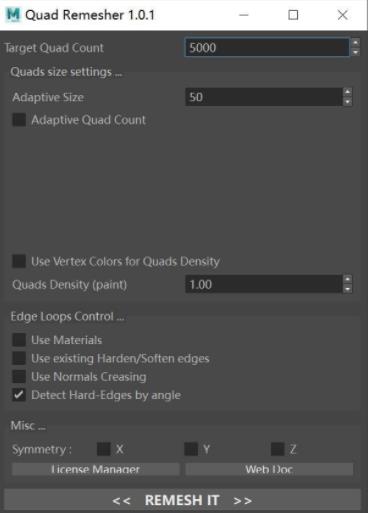
exoside quadremesher 3dmax网格拓扑插件怎么安装
1.拷贝QuadRemesher文件夹到如下位置:
Win:C:\ProgramData\Autodesk\ApplicationPlugins
Mac:/用户/共享/Autodesk/ApplicationAddins
如果没有ApplicationAddins文件夹,可以手动新建
2.打开Maya,在自定义里可以找到QuadRemesher 图标
Quad Remesher支持软件
– 3ds Max
– Maya
– Modo
– Blender
– Houdini
– Cinema4D
exoside quadremesher 3dmax网格拓扑插件使用
1、使用QuadRemesher:
·主按钮:“ << REMESH IT >>”。
它触发四重网格。
当您按“ ”时,
-重新计算正在……。
-选定的网格变为隐藏
-并添加具有四重网格化结果的新对象。
在按下“ << REMESH IT >>”之前,您必须选择一个且只有一个网格。
2、设定:
在按下“ << REMESH IT >>”之前,您肯定必须定义一些设置,具体取决于您想要的重新定型。
“目标四位数”:
这是主要设置。 它允许设置输出网格中所需的四边形数量。
注意:在大多数情况下,QuadRemesher不会准确返回您设置的四位数。 QuadRemesher将返回一个网格,该网格尽可能地接近所要求的四边形数量。
3、四边形尺寸设置:
“自适应大小”:
此设置允许控制重新网格化器如何局部调整四边形大小以适应输入网格的曲率。
通常,大四边形可用于输入网格的平坦区域,而小四边形需要用于输入网格的高度弯曲区域。
此设置可以处理此想法。
“ Adaptive Size”(自适应大小)为0表示您希望在整个网格上均等大小的四边形。
“自适应大小”越高,弯曲区域上的四边形就越小。
默认值为50%,非常适合许多情况。
除非您特别想要相同大小的四边形,否则建议将其设置为50%,然后尝试其他值来微调
4、“自适应四位数”
此设置是一个On / Off开关。
它说明了算法如何理解“目标四级计数”。
要了解其工作原理,请对这个简单的平面进行重新网格处理,使其底部具有一些波浪,这些波浪代表了QuadRemesher将检测到的某些弯曲区域:
对于此示例,“ Target Quad Count”设置为100。
答:自适应大小= 0%表示重新分割器将不会检测到曲率以创建更小的四边形。它将仅将弯曲区域重新修饰为平坦区域。这导致大小相等的边缘。
B + C:自适应大小= 100%,自适应四边形计数= OFF / ON
自适应大小= 100%意味着重新网格将检测弯曲,并在弯曲区域上创建比在平坦区域上更小的边缘。
有两种方法可以处理此四边形/边沿尺寸变化:
B:自适应四边形计数= OFF:这意味着您的工作重点是尊重已设置的四边形数量(目标四边形计数)。为了实现此目标,它在弯曲区域上创建较小的边缘,因此,必须在平坦区域上创建较大的边缘。
在此示例中,网格B略小于100个四边形。
因此,如果希望最大程度地尊重目标四倍计数,请使用“自适应四倍计数= OFF”。
C:自适应四边计数= ON:这意味着您的目标四边计数不是优先级。在尊重输入形状方面,您的重中之重是质量更高,以增加更多四边形为代价。
在这种情况下,平坦区域接收的四边形具有与情况“ A”相同的大小(请注意不检测曲率),并在弯曲区域上创建较小的四边形。
在此示例中,网格“ C”具有大约600个四边形。
因此,在这种情况下,使用的“目标四边形计数”具有定义平坦区域上四边形尺寸的内容!
- PC官方版
- 安卓官方手机版
- IOS官方手机版















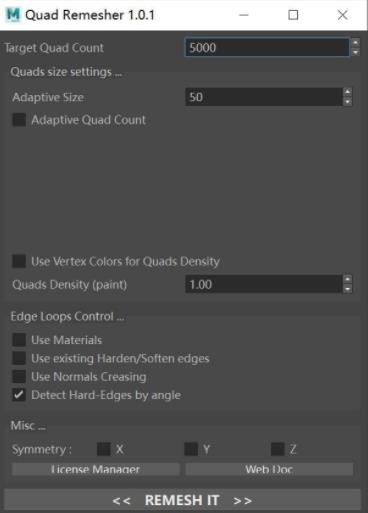
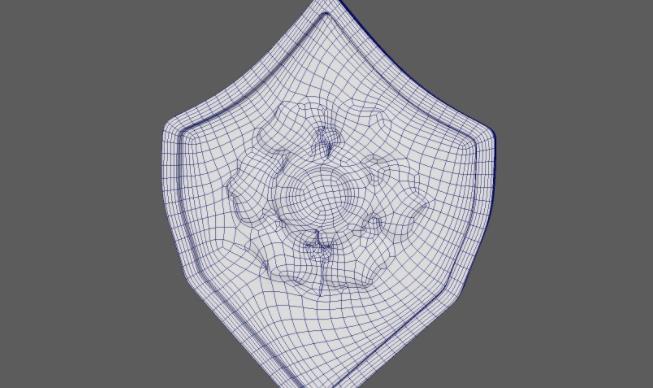
 solidworks2023中文破解版SP0.1 免费版
solidworks2023中文破解版SP0.1 免费版
 CoralCAD 2023 中文破解版22.3.1.4090 免费版
CoralCAD 2023 中文破解版22.3.1.4090 免费版
 CAMWorks ShopFloor 2023中文版免费版
CAMWorks ShopFloor 2023中文版免费版
 ai2023中文版(Adobe Illustrator 2023)27.0 免费版
ai2023中文版(Adobe Illustrator 2023)27.0 免费版
 Autodesk AutoCAD 2023珊瑚海精简版T.114.0.0 免费版
Autodesk AutoCAD 2023珊瑚海精简版T.114.0.0 免费版
 MediBang Paint Pro(漫画绘图软件)28.1 官网电脑版
MediBang Paint Pro(漫画绘图软件)28.1 官网电脑版
 中望cad2023破解版(ZWCAD 2023 专业版)23.00 中文版
中望cad2023破解版(ZWCAD 2023 专业版)23.00 中文版
 Adobe Substance 3D Stager 2022 免费版1.2.1.8098 中文破解版
Adobe Substance 3D Stager 2022 免费版1.2.1.8098 中文破解版
 Adobe Substance 3D Sampler 2022 中文免费版3.3.1.1866 破解版
Adobe Substance 3D Sampler 2022 中文免费版3.3.1.1866 破解版
 Adobe Substance 3D Painter 2022最新版8.1.0.1699 中文破解版
Adobe Substance 3D Painter 2022最新版8.1.0.1699 中文破解版
 Adobe Substance 3D Designer 2022中文版12.1 破解版
Adobe Substance 3D Designer 2022中文版12.1 破解版
 Adobe Fresco 2022免费版破解版
Adobe Fresco 2022免费版破解版
 photoshop2022中文直装版23.3.2.458 免费版
photoshop2022中文直装版23.3.2.458 免费版
 Navisworks Manage 2023 官方版20.0.1382.63 免费版
Navisworks Manage 2023 官方版20.0.1382.63 免费版
 inkscape1.2最新版x64中文免费版
inkscape1.2最新版x64中文免费版
 Autodesk InfraWorks 2023官方版23.0.0.21 中文免费版
Autodesk InfraWorks 2023官方版23.0.0.21 中文免费版
 Autodesk Civil 3D 2023 破解版13.58.131.0 中文免费版
Autodesk Civil 3D 2023 破解版13.58.131.0 中文免费版
 GraphPad Prism 9 最新版9.3.1 免费版附注册机
GraphPad Prism 9 最新版9.3.1 免费版附注册机
 GraphPad Prism 5破解版5.01 免费版
GraphPad Prism 5破解版5.01 免费版
 GraphPad Prism 6免费版6 6.01 破解版
GraphPad Prism 6免费版6 6.01 破解版
 GraphPad Prism 7 免费版7.0.4 破解版
GraphPad Prism 7 免费版7.0.4 破解版
 浩辰CAD看图王6.3.0.0官方版
浩辰CAD看图王6.3.0.0官方版
 CAD迷你画图(CAD绘图工具)2022R5 官方最新版
CAD迷你画图(CAD绘图工具)2022R5 官方最新版
 AutoCAD 2020绿色精简版中文免费版
AutoCAD 2020绿色精简版中文免费版
 veusz绘图软件3.3.1 官方版
veusz绘图软件3.3.1 官方版
 CAD迷你看图2020R11中文版2020R11最新版
CAD迷你看图2020R11中文版2020R11最新版
 ERP平面图设计系统1.3 免费版
ERP平面图设计系统1.3 免费版
 草图大师sketchup pro18.0.16975 官方版
草图大师sketchup pro18.0.16975 官方版
 渲梦工厂3.1.0.1官方免费版
渲梦工厂3.1.0.1官方免费版
 corel painter 2020免费版19.0.0.427 破解版
corel painter 2020免费版19.0.0.427 破解版



 Autodesk AutoCAD 2022官方版51.0.0 中文免
Autodesk AutoCAD 2022官方版51.0.0 中文免 CAD2023(Autodesk AutoCAD 2023官方版)T.53
CAD2023(Autodesk AutoCAD 2023官方版)T.53 Autodesk AutoCAD 2021破解版R.47.0.0 中文
Autodesk AutoCAD 2021破解版R.47.0.0 中文 AI2022(Adobe Illustrator 2022破解版)26.3
AI2022(Adobe Illustrator 2022破解版)26.3 AutoCAD2018简体中文破解版0.49.0.0 官方版
AutoCAD2018简体中文破解版0.49.0.0 官方版 Autodesk AutoCAD 2018 破解版中文免费版附
Autodesk AutoCAD 2018 破解版中文免费版附 Autodesk AutoCAD 2020中文免费版Q.47.0.0
Autodesk AutoCAD 2020中文免费版Q.47.0.0  AutoCAD2016破解版32&64位 中文免费版
AutoCAD2016破解版32&64位 中文免费版 AutoCAD 2017简体中文版官方中文版+注册机
AutoCAD 2017简体中文版官方中文版+注册机